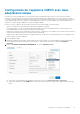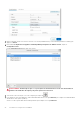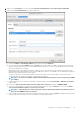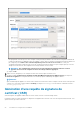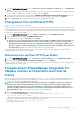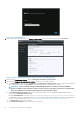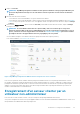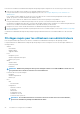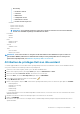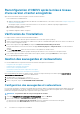Install Guide
Reconfiguration d’OMIVV après la mise à niveau
d’une version vCenter enregistrée
Après la mise à niveau d'un vCenter enregistré, effectuez les tâches suivantes :
• Pour les utilisateurs non-administrateurs :
1. Attribuez des privilèges supplémentaires aux utilisateurs non-administrateurs, si nécessaire. Voir la section Privilèges requis pour les
utilisateurs non administrateurs.
Par exemple, lorsque vous mettez à niveau de vCenter 6.0 vers vCenter 6.5, attribuez les privilèges supplémentaires.
2. Redémarrez l'appliance OMIVV enregistrée.
• Pour les utilisateurs administrateurs :
1. Redémarrez l'appliance OMIVV enregistrée.
Vérification de l’installation
Les étapes suivantes vérifient la réussite de l'installation d'OMIVV :
1. Fermez toutes les fenêtres du client vSphere et démarrez un nouveau client vSphere (HTML-5).
2. Vérifiez si le vCenter peut communiquer avec OMIVV en envoyant une commande PING à partir du serveur vCenter vers l’adresse IP
ou le nom d’hôte de l’appliance virtuelle.
3. Dans le client vSphere, développez Menu, puis cliquez sur AdministrationSolutionsPlug-ins du client.
Pour plus d'informations sur les restrictions d'accès à la page Gestion des plug-ins ou Plug-ins du client, voir la documentation
VMware.
4. À la page Plug-ins du client, vérifiez la version et assurez-vous qu’OMIVV est installé et activé.
Si l’OMIVV n’est pas activé, patientez quelques instants, puis déconnectez-vous et reconnectez-vous depuis vCenter.
5. Pour confirmer que l’icône OMIVV s’affiche dans le client vSphere (HTML-5), développez Menu dans le client vSphere.
L’icône OpenManage Integration s’affiche.
Gestion des sauvegardes et restaurations
La console d’administration vous permet d’effectuer des tâches de sauvegarde et de restauration.
• Configuration des sauvegardes et restaurations
• Planification des sauvegardes automatiques
• Exécution d’une sauvegarde immédiate
• Restauration de la base de données à partir d’une sauvegarde
• Réinitialisation des paramètres de sauvegarde et de restauration
Dans Dell OpenManage Integration for VMware vCenter, effectuez les étapes suivantes pour accéder à la page PARAMÈTRES DE
SAUVEGARDE ET RESTAURATION via la Console Administration :
1. Accédez à https://<IPAppliance/nomhôte/>.
2. Dans la boîte de dialogue Connexion, saisissez le mot de passe.
3. Dans le volet gauche, cliquez sur SAUVEGARDE ET RESTAURATION.
Configuration des sauvegardes et restaurations
La fonction de sauvegarde et restauration sauvegarde la base de données OMIVV à un emplacement distant à partir duquel elle peut être
restaurée à une date ultérieure. Les profils, modèles et informations sur l'hôte sont inclus dans la sauvegarde. Dell vous recommande de
planifier des sauvegardes automatiques pour se prémunir contre la perte de données.
REMARQUE :
Les paramètres NTP ne sont pas sauvegardés et restaurés.
1. Sur la page PARAMÈTRES DE SAUVEGARDE ET RESTAURATION, cliquez sur Modifier.
2. Dans la zone en surbrillance PARAMÈTRES ET DÉTAILS, procédez comme suit :
a) Dans la zone de texte Emplacement de sauvegarde, saisissez le chemin d'accès aux fichiers de sauvegarde.
b) Dans la zone de texte Nom d’utilisateur, saisissez le nom de l’utilisateur.
30
Installation et configuration de l’OMIVV